
U ovom ćemo članku pokazati kako instalirati i konfigurirati najjednostavniji VPN poslužitelj temeljen na Windows Server 2012 R2, koji se može raditi u maloj organizaciji ili u slučaju korištenja samostalnog poslužitelja (tzv. Skripte s hostom).
primjedba. Ovaj se priručnik ne preporučuje kao referenca za organiziranje VPN poslužitelja u velikoj korporacijskoj mreži. Kao poslovno rješenje poželjno je implementirati izravan pristup i koristiti ga za daljinski pristup (što je, usput rečeno, sada mnogo lakše konfigurirati nego u sustavu Windows 2008 R2).Prije svega, uloga „Udaljeni pristup”. To možete učiniti putem konzole za upravitelja poslužitelja ili PowerShell-a (tiho u nastavku).
U ulozi udaljenog pristupa, zainteresovani smo za uslugu "DirectAccess i VPN (RAS) ” . Instalirajte ga (instaliranje usluge je trivijalno; u sljedećim koracima sve će postavke prema zadanom moći biti ostavljene. Bit će instaliran IIS web poslužitelj, komponente interne baze sustava Windows - WID).

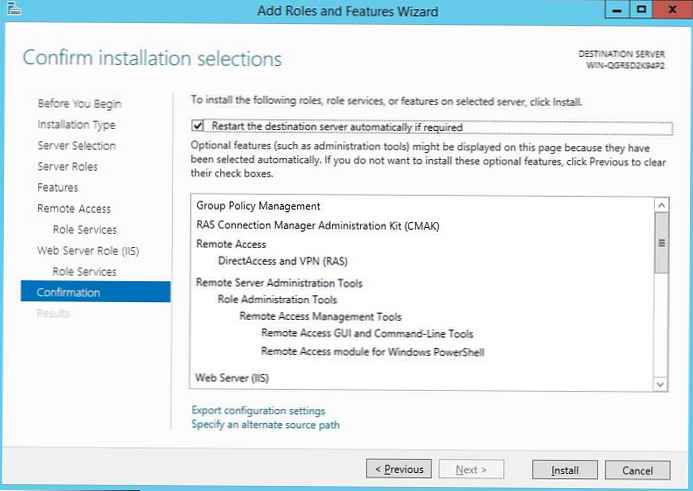
Nakon što se čarobnjak završi, kliknite gumb "Otvorite čarobnjaka za početak rada", Kao rezultat toga pokreće se čarobnjak za postavljanje RAS-poslužitelja.
RAS uslugu možete instalirati pomoću Powershell sa naredbom:
Instaliraj-WindowsFeatures RemoteAccess -IncludeManagementTools
Budući da ne trebamo rasporediti uslugu DirectAccess, pokazujemo da moramo instalirati samo VPN poslužitelj (točka "Instalirajte samo VPN„). 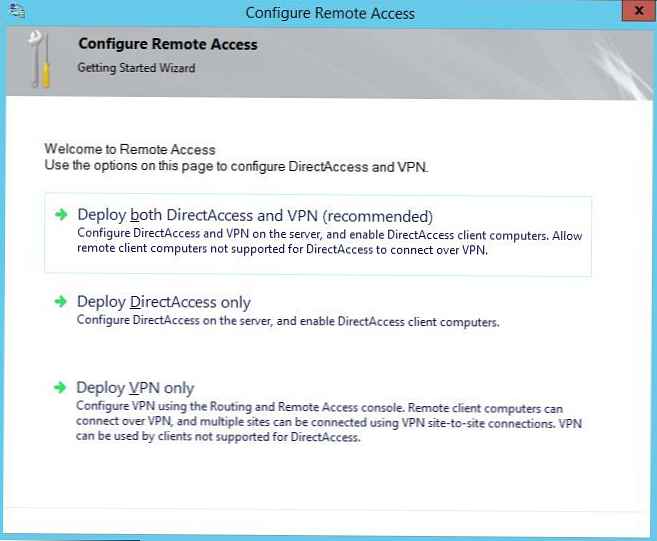
Nakon toga otvara se poznata konzola za usmjeravanje i udaljeni pristup MMC-a. U konzoli desnom tipkom miša kliknite naziv poslužitelja i odaberite "Konfiguriranje i omogućavanje usmjeravanja i udaljenog pristupa".
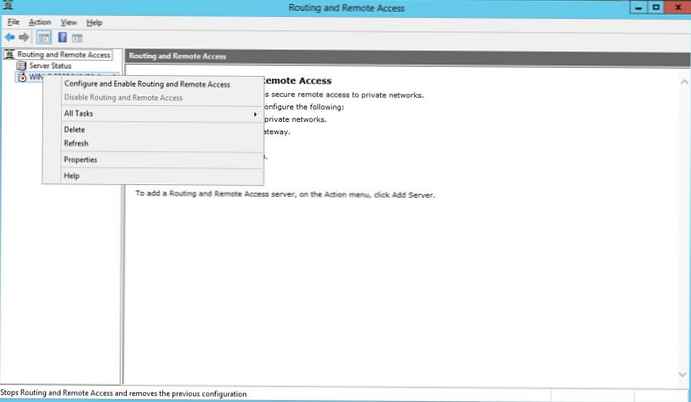
Pokreće se RAS čarobnjak za konfiguraciju poslužitelja. U prozoru čarobnjaka odaberite "Prilagođena konfiguracija"A zatim provjerite mogućnost" VPN pristup ". 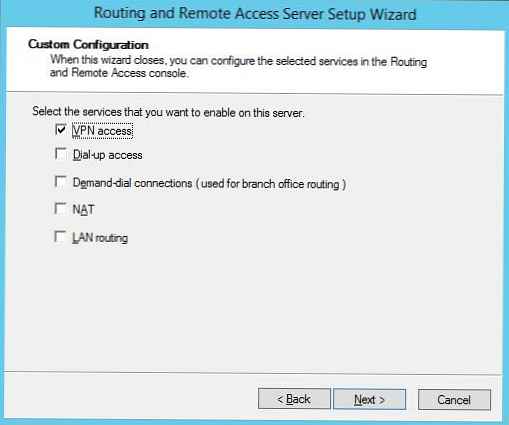
Nakon što čarobnjak završi, sustav će ponuditi pokretanje usluge usmjeravanja i udaljenog pristupa. Učinite to.
U slučaju da postoji vatrozid između vašeg VPN poslužitelja i vanjske mreže gdje će se klijenti povezati (obično Internet), morate otvoriti sljedeće portove i preusmjeriti promet na te priključke na svoj VPN poslužitelj na temelju Windows Server 2012 R2:
- Za PPTP: TCP - 1723 i protokol 47 GRE (također se naziva PPTP prolaz)
- Za SSTP: TCP 443
- Za L2TP preko IPSEC-a: TCP 1701 i UDP 500
Nakon instaliranja poslužitelja, morate omogućiti VPN pristup u korisničkim svojstvima. Ako je poslužitelj uključen u domenu Active Directory, to trebate učiniti u korisničkim svojstvima na ADUC konzoli, ali ako je poslužitelj lokalni, u korisničkim svojstvima na konzoli za upravljanje računalom (Mrežni pristup dozvole - dozvoli pristup). 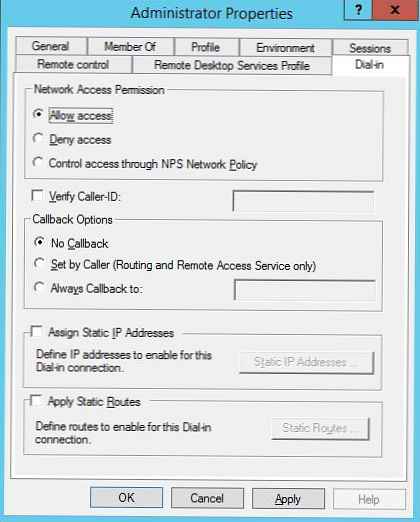
Ako ne upotrebljavate DHCP poslužitelj treće strane koji distribuira IP adrese VPN klijentima, morate omogućiti "Statički skup adresa" u svojstvima VPN poslužitelja na kartici IPv4 i odrediti raspon adresa za distribuciju.
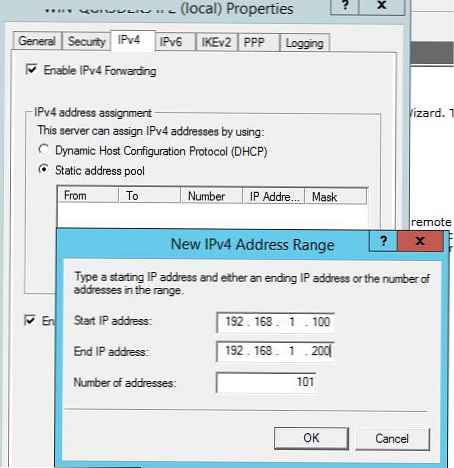
Ostaje konfigurirati VPN klijent i testirati (kako konfigurirati vpn klijent u sustavu Windows 8).
vijeće. VPN poslužitelj se također može organizirati na temelju OS-a klijenta. To je detaljno opisano u člancima:- VPN poslužitelj u sustavu Windows 7
- Ugrađene VPN servere udovice 8











